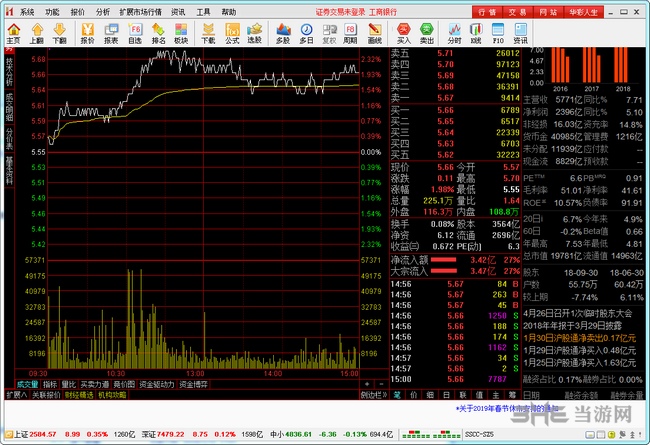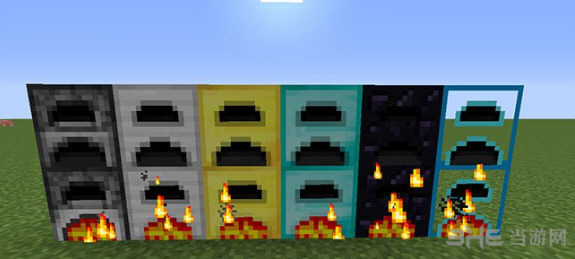KDiff3下载|KDiff3(文件合并工具) 绿色最新版v0.9.95下载
KDiff3能够将不同的文件进行快速比对,在排除相同内容之后进行合并操作,用户只需设置对应的文件路径即可,软件整体使用起来非常简单,而且知识兔支持Unicode及utf-8等多种编码语言,知识兔还能在苹果及Linux等环境下使用,极大提升了用户的文件合并效率,有此方面需求的人群不要错过。
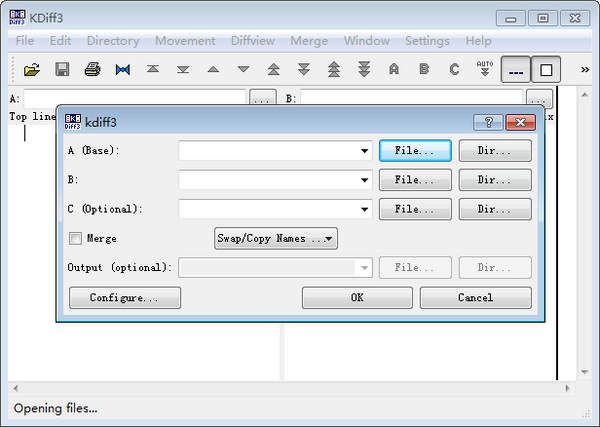
软件功能
1、该软件可以用来查看两个文件之间的内部区别。
2、逐行和逐个字符查看器
通过使用图形彩色显示的可能性,KDiff3显示了不同之处。当你必须做很多的代码审查时,你会喜欢这个。
3、三路同时查看
分析三个文件并查看它们的不同之处。左/中/右窗口被命名为A/B/C,分别具有蓝色/绿色/品红色。如果知识兔一个文件是一样的,一个文件是不同的一行,那么颜色显示哪个文件是不同的。红色表示其他文件不同。
4、并且知识兔完全支持3方编辑。
如果知识兔两个人独立更改代码,这非常有用。原始文件用于帮助KDiff3自动选择正确的更改。diff-windows下面的合并编辑器允许你解决冲突,同时向你显示你将得到的输出。你甚至可以编辑输出。
5、一眼就看到空白区别
不同的空格和制表符显然不同。当线条仅在空白区域上有所不同时,知识兔可以在左侧的概要列中查看。
6、两个或三个输入文件的舒适合并
KDiff3可以用来合并两个或三个输入文件,并尽可能自动合并。结果显示在一个可编辑窗口中,大多数冲突可以通过单击鼠标单击来解决:从按钮栏选择按钮A/B/C选择应该使用的源。您也可以选择多个来源。由于这个输出窗口是一个编辑器,即使知识兔需要进一步修正的冲突也可以在这里解决,而不需要另外的工具。
7、KDiff3还可以帮助您比较和合并完整的目录。
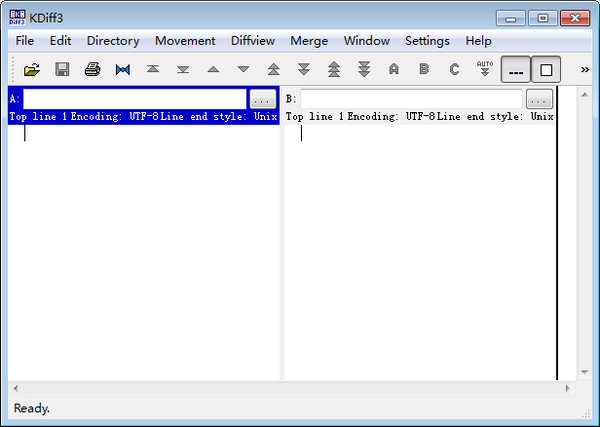
使用说明
一、命令行选项
1、比较2个文件:
kdiff3 file1 file2
2、合并2个文件:
kdiff3 file1 file2 -m
kdiff3 file1 file2 -ooutputfile
3、比较3个文件:
kdiff3 file1 file2 file3
4、合并3个文件:
kdiff3 file1 file2 file3 -m
kdiff3 file1 file2 file3 -ooutputfile
5、请注意,file1将被视为file2和file3的基础。
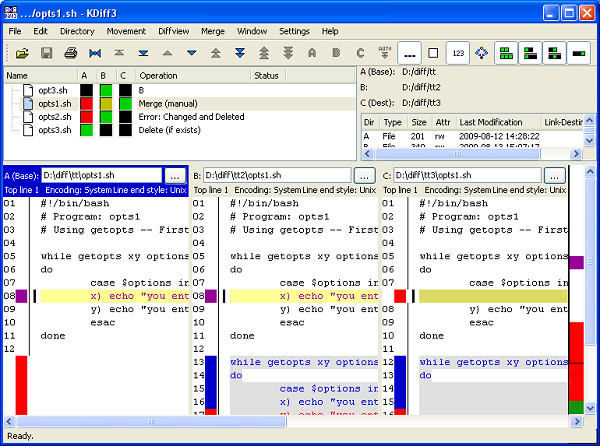
二、开放式对话
由于许多输入文件必须是可选的,所以程序有一个特殊的打开对话框。
1、打开的对话框允许手动编辑文件名,通过文件浏览器(“File …”)选择一个文件,或允许从下拉列表中选择最近的文件。如果知识兔再次打开对话框,则当前名称仍然保留。第三个输入文件不是必需的。如果知识兔“C”的条目保持为空,则只进行两个文件差异分析。
2、您也可以通过“Dir …”选择一个目录。如果知识兔为A指定一个目录,则开始一个目录比较/合并。如果知识兔A指定了一个文件,但是B,C或输出指定了一个目录,那么KDiff3将使用指定目录中的A的文件名。
3、如果知识兔选择“合并”,则“输出”行可以编辑。但是不需要立即指定输出文件名。你也可以推迟到保存。
三、比较文件和解释输入窗口中的信息
1、信息线
在每个文本窗口的顶部是它的“信息行”。输入窗口的信息行包含字母“A”、“B”或“C”,可编辑的文件名,知识兔用于浏览的按钮以及窗口中第一个可见行的行号。(请注意,窗口“C”是可选的。)每条信息行以不同的颜色显示。当您通过浏览选择另一个文件或者按回车完成编辑文件名时,新文件将被加载并与已经加载的文件进行比较。
2、染色
三个输入窗口分配字母“A”、“B”和“C”。“A”具有蓝色,“B”具有绿色,“C”具有品红色。这些是默认设置,但可以在设置菜单中进行更改。当检测到差异时,颜色显示哪个输入文件不同。当其他输入文件不同时,知识兔用于表示的颜色默认为红色(“设置”中的“冲突颜色”)。
3、摘要列
每个文本的左边是“汇总列”。如果知识兔差异发生在一行上,则汇总列将显示相应的颜色。对于只有空格的区别,摘要是方格的。对于空白不是那么重要的编程语言来说,一眼就能看出重要的东西是否被修改过。如果知识兔输入文件没有行,那么分隔汇总列和文本的垂直线会中断。当启用自动换行功能时,这条垂直线出现在包装线上。
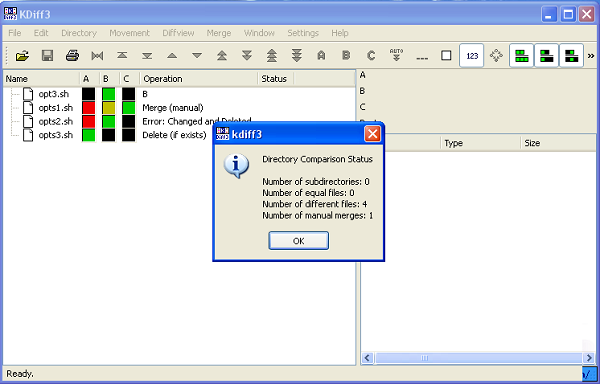
四、合并和合并输出编辑器窗口
合并输出编辑器窗口(在差异输入窗口下)也有顶部显示“输出:”、文件名和“修改”,如果知识兔你编辑的东西信息行。通常它会通过自动合并功能包含一些文本,但通常也会包含冲突。
1、摘要栏
合并输出编辑器窗口的左侧也有一个汇总列。它显示了从哪一行中选择的输入字母,或者如果知识兔所有的三个数据源在一行上相等,则显示该输入的字母。对于冲突,它显示了一个问号“?” 该行显示“”,全部用红色表示。因为逐线解决冲突需要很长的时间,所以这些线路被分组到具有相同差异和冲突特征的组中。但是,只有白色空间冲突与非白色空间冲突是分开的,才能缓解文件的合并。
2、设置当前组和同步合并和差异视图位置
在任一窗口中用鼠标左键单击概要列时,属于该行的组的开头将显示在所有窗口中。这个群体然后知识兔成为“当前群体”。用“当前范围(差异)背景色”突出显示,文本左侧出现黑色条。
3、为当前的冲突和编辑选择输入A、B或C
菜单栏下面的按钮栏包含三个包含字母“A”、“B”和“C”的输入选择器按钮。单击输入选择器按钮,插入(或删除,如果知识兔已经插入)来自各自的来源的行。要从多个输入中选择线条,请按所需顺序单击各个按钮。例如,如果知识兔您希望“B”行显示在输出的“A”行之前,请首先单击“B”,然后知识兔单击“A”。
五、查找字符串
您可以在KDiff3的任何文本窗口中搜索字符串。编辑菜单中的“Find …”命令(Ctrl-F)将打开一个对话框,知识兔让您指定要搜索的字符串。您也可以选择应该搜索的窗口。搜索将始终从顶部开始。使用“查找下一个”命令(F3)继续下一个事件。如果知识兔您选择搜索多个窗口,则会在顶部的下一个窗口中搜索开始之前,知识兔从上到下搜索第一个窗口,等等。
下载仅供下载体验和测试学习,不得商用和正当使用。